Jak pokazać lub ukryć wszystkie obiekty (zdjęcia / wykresy / kształty / komentarze) w programie Excel?
W programie Excel zwykle wstawiamy niektóre obiekty, takie jak obrazy, komentarze, kształty itp., Ale czasami wyglądają na bałagan i są nieczynne. W tej sytuacji musimy je ukryć, a kiedy chcemy, możemy je od razu wyświetlić. Tutaj omówię kilka szybkich sztuczek, aby pokazać lub ukryć wszystkie obiekty w programie Excel.
Pokaż lub ukryj wszystkie obiekty w aktywnym arkuszu z okienkiem zaznaczenia
Pokaż lub ukryj wszystkie obiekty w aktywnym arkuszu z kodem VBA
Pokaż lub ukryj wszystkie obiekty we wszystkich arkuszach roboczych za pomocą Kutools for Exce
 Pokaż lub ukryj wszystkie obiekty w aktywnym arkuszu z okienkiem zaznaczenia
Pokaż lub ukryj wszystkie obiekty w aktywnym arkuszu z okienkiem zaznaczenia
Okienko zaznaczenia w programie Excel umożliwia ukrycie lub wyświetlenie wszystkich lub części obiektów w aktywnym arkuszu.
1. Kliknij Strona główna > Znajdź i wybierz > Okienko wyboru otworzyć Okienko wyboru. Zobacz zrzut ekranu:
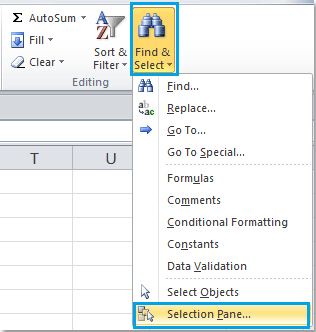
2. Po otwarciu Wybór i widoczność okienku zadań, wszystkie obiekty w aktywnym arkuszu zostały wymienione w okienku. Jeśli chcesz ukryć wszystkie obiekty, wystarczy kliknąć Schowaj wszystko u dołu okienka zadań, możesz również kliknąć pokaż wszystko przycisk, aby wyświetlić wiersz obiektów vise.
 |
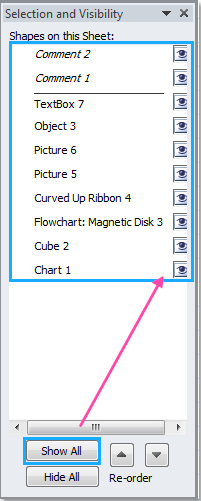 |
Note: Jeśli chcesz tylko ukryć część obiektów, możesz kliknąć pole wyboru oka, aby usunąć ikonę oka; aby ponownie wyświetlić ukryty obiekt, po prostu kliknij jego puste pole wyboru oka, aby ponownie umieścić w nim ikonę oka.
 Pokaż lub ukryj wszystkie obiekty w aktywnym arkuszu z kodem VBA
Pokaż lub ukryj wszystkie obiekty w aktywnym arkuszu z kodem VBA
Poniższy krótki kod VBA może również pomóc w pokazaniu lub ukryciu wszystkich obiektów w aktywnym arkuszu.
1. Przytrzymaj ALT + F11 klawisze, aby otworzyć Microsoft Visual Basic for Applications okno.
2. Kliknij wstawka > Modułi wklej następujący kod w oknie modułu.
Ukryj wszystkie obiekty Kod VBA:
Sub HideEachShape ()
Przyciemnij obiekt jako kształt
Dla każdego obiektu sObject w ActiveSheet.Shapes
sObject.Visible = Fałsz
Następna
End Sub
Wyświetl wszystkie obiekty Kod VBA:
Sub ShowEachShape ()
Przyciemnij obiekt jako kształt
Dla każdego obiektu sObject w ActiveSheet.Shapes
sObject.Visible = Prawda
Następna
End Sub
3. Następnie naciśnij F5 Aby uruchomić kod, wszystkie obiekty w aktywnym arkuszu zostaną ukryte lub wyświetlone.
 Pokaż lub ukryj wszystkie obiekty we wszystkich arkuszach roboczych za pomocą Kutools for Excel
Pokaż lub ukryj wszystkie obiekty we wszystkich arkuszach roboczych za pomocą Kutools for Excel
Z Kutools dla programu Excel'S Wyświetl opcje narzędzie, możesz szybko ukryć lub pokazać wszystkie obiekty we wszystkich arkuszach jednocześnie.
Kutools dla programu Excel zawiera ponad 300 przydatnych narzędzi programu Excel. Bezpłatne wypróbowanie bez ograniczeń w ciągu 30 dni. Pobierz teraz
Po zainstalowaniu Kutools dla programu Excel wykonaj następujące czynności:
1. Kliknij Kutools > Pokaż / Ukryj > Wyświetl opcjezobacz zrzut ekranu:

2, w Wyświetl opcje okno dialogowe w obszarze Obiekty sekcja, kliknij Ukryj wszystko or Pokaż wszystko aby ukryć lub wyświetlić wszystkie obiekty w całym skoroszycie.

Narzędzie Opcje widoku umożliwia szybkie wyświetlanie lub ukrywanie większości ustawień programu Microsoft Excel, takich jak Wewnętrzne zakładki, Pasek formuły, Pasek stanu, Windows na pasku zadań, Gridlines, Podziały strony, Wyświetl zera, Pionowy pasek przewijania, Poziomy pasek przewijania, Arkusz Tabs,… Itp. Zaoszczędzi to czas na szukaniu tych ustawień, gdy trzeba je pokazać lub ukryć.
Kliknij Wyświetl opcje aby dowiedzieć się więcej o tej funkcji.
Podobne artykuły:
- Pokaż lub ukryj pasek formuły
- Wyświetl lub ukryj nagłówki wierszy i kolumn
- Wyświetl okienko wyboru
- Wyświetl lub ukryj pasek stanu
- Wyświetl lub ukryj karty arkuszy
- Pokaż lub ukryj pasek przewijania w poziomie / w pionie
- Pokaż i ukryj linie siatki
- Ukryj podziały stron
- Wyświetl lub ukryj wartości zerowe w komórkach programu Microsoft Excel
- Pokaż lub ukryj symbole konspektu w programie Excel
Najlepsze narzędzia biurowe
Zwiększ swoje umiejętności Excela dzięki Kutools for Excel i doświadcz wydajności jak nigdy dotąd. Kutools dla programu Excel oferuje ponad 300 zaawansowanych funkcji zwiększających produktywność i oszczędzających czas. Kliknij tutaj, aby uzyskać funkcję, której najbardziej potrzebujesz...

Karta Office wprowadza interfejs z zakładkami do pakietu Office i znacznie ułatwia pracę
- Włącz edycję i czytanie na kartach w programach Word, Excel, PowerPoint, Publisher, Access, Visio i Project.
- Otwieraj i twórz wiele dokumentów w nowych kartach tego samego okna, a nie w nowych oknach.
- Zwiększa produktywność o 50% i redukuje setki kliknięć myszką każdego dnia!

